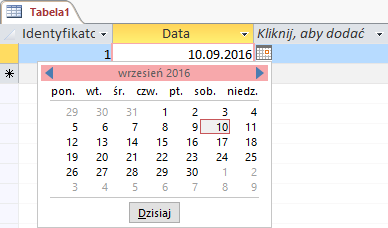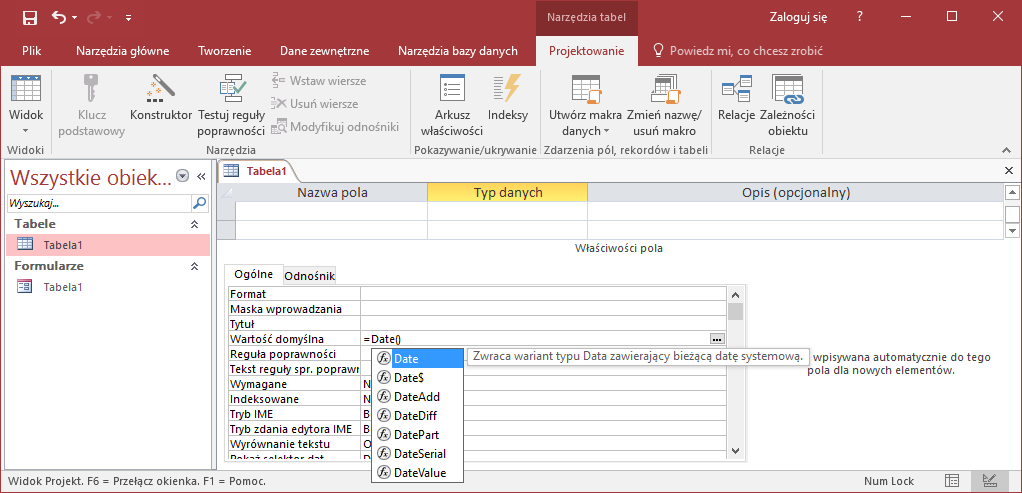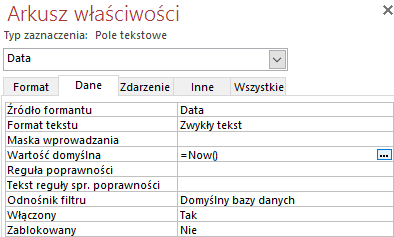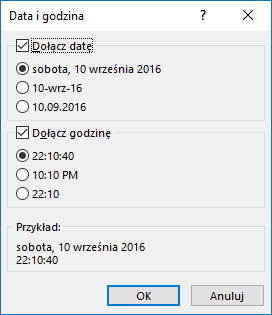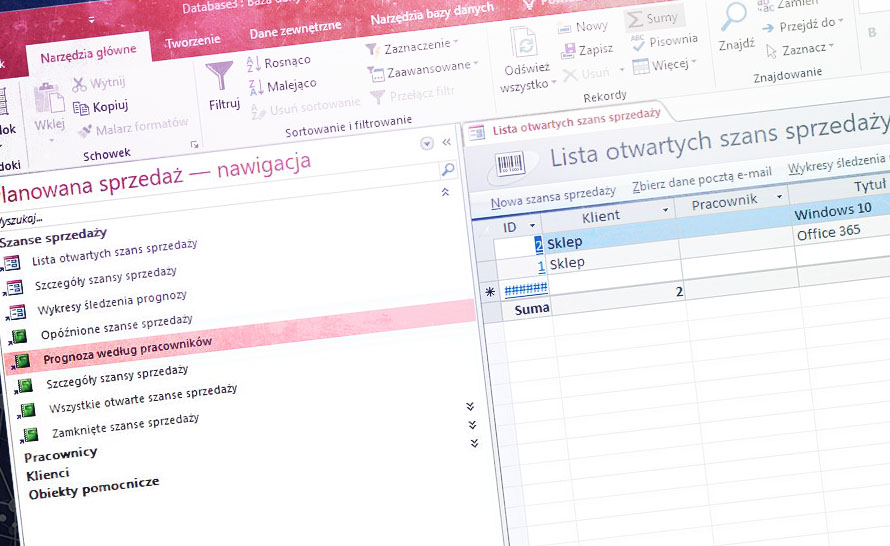Dzięki funkcjom wstawiania dat w programie Access 2016 praca z programem jest dużo łatwiejsza. Przykładowo mamy wprowadzić aktualną datę do tworzonego zamówienia. Ręczne wpisywanie daty może nie jest trudne i czasochłonne, lecz wpisywanie tej samej daty wiele razy na pewno nie będzie przyjemne. Dlatego w tej poradzie pokażemy sposoby automatycznego wstawiana dat w programie Access 2016.
- Pierwszym przykładem wstawienia daty jest utworzenie kolumny zawierającej typ danych Data i godzina. Następnie podczas wprowadzania danych, obok pola Data i godzina zostanie wyświetlona mała ikonka kalendarza. Po jej kliknięciu możemy wprowadzić konkretną datę bądź wybierając przycisk Dzisiaj, wprowadzić aktualną datę.
- Kolejnym sposobem na wstawienie daty jest wykorzystanie pola Wartość domyślna. Tworząc tabelę, musimy zmienić widok na Widok projektu. Aby to wykonać, przechodzimy na zakładkę Narzędzia główne, a następnie z sekcji Widoki rozwijamy listę Widok i wybieramy Widok projektu. Ostatnim krokiem jest zaznaczenie pola Data/Godzina, a następnie z menu Właściwości pola znajdującego się na dole okna, w polu Wartość domyślna wpisujemy wartość =Now() w celu automatycznego wprowadzania bieżącej daty i godziny systemowej lub =Date() określającą aktualną datę systemową.
- Datę możemy wpisać także za pomocą arkusza właściwości i wprowadzając funkcję wstawiania automatycznej daty. Funkcję taką możemy wprowadzić do formularza do pola z datą. Edytując formularz, przechodzimy na zakładkę Projektowanie, a następnie z sekcji Narzędzia klikamy Arkusz właściwości. W nowo otwartym panelu po prawej stronie, w pole Wartość domyślna wpisujemy =Now() lub =Date().
- Jeszcze innym sposobem na wstawienie daty do formularza jest skorzystanie z przycisku Data i godzina znajdującego się w sekcji Nagłówek/stopka na zakładce Projektowanie.